昨日の記事の回答です。
【簡単編】
(1)

まず、上のように入力して変換すると・・・
(2)

こんな意図しない変換結果が出てきてしまった!
もう一度「変換キー」を押すと
(3)

こういう風に出てきたら、しめたもの!!
「同窓会」という候補が0番にあるので、キーボードの「0」を押す。
そうすれば、残りの文字もちゃんと変換してくれる。
これは簡単編です。
【きっちり理解しよう編】
もし「同窓会」という候補が出てこなかった、どうしますか?
いったんEnterキーを押して確定してBackSpaceキーで全部消して書き直し?
それでもいいんだけど、ルールを覚えてしまえば意外と簡単ですよ。
上記(2)になったときに、何度「変換キー」を押しても「同窓会」が出てこなければ、それは文節がどうしても「同窓」という言葉で区切られてしまっているからです。
それならば、文節の区切りを教えてあげればOK。
そのやり方は、
今の文節区切りが「同窓」ですから、
どうそうかい まであと2文字右まで文節を長くしたいので
Shiftキーを押しながら、キーボードの方向キー(矢印キー)の右矢印ボタンを2回押します。
そうすると
(4)

変換の対象となる文節が「同窓」から「同窓会」に2文字増えた!!
ここで「変換キー」を押します。
そうすると、
(5)

「同窓会」はちゃんと変換してくれました。
さて、そのあとの「せき辞表」をどう処理するか?
(6)

よくみると、「せき」の下に下線がついています。
これは、文節が「せき」で切れてしまっているためです。
本当は「せきじ」で変換してほしいですよね。
だから、今度は文節を1つ右まで伸ばす操作をします。
つまり
Shiftキーを押しながら、キーボードの方向キー(矢印キー)の右矢印ボタンを1回押します。
そうすれば、
(7)

「せきじ」が1つの文節になった!
すかさず「変換キー」を押します。
(8)

「席次」が出るまで変換します。ここで最後の文節である「ひょう」が「表」と変換してくれればいいのですが、「ひょう」とひらがなのままなこともあります。
このときにEnterキーを押してしまうのではなくて、
キーボードの方向キー(矢印キー)の右矢印ボタンを1回押します。
変換の対象が次の文節「ひょう」にうつりました!
(下線が「表の下についています))
(9)

あとは「変換キー」を押して「表」になったら、やっとやっと!
Enterキーを押して確定します!
日本語入力の基本なのですが、私自身教室でパソナコンじゅくの講師になる前は、10年もの間、この基本を知らずに、「Enterで確定してBackSpaceで消して入力し直し」をずっとやっていました。
絶対コレじゃなきゃ!とは言いませんが、わかると便利なものですよ。
一度、まとめておきたいことだったので、良い機会になりました。
参考になればウレシイのですが・・・
【簡単編】
(1)

まず、上のように入力して変換すると・・・
(2)

こんな意図しない変換結果が出てきてしまった!
もう一度「変換キー」を押すと
(3)

こういう風に出てきたら、しめたもの!!
「同窓会」という候補が0番にあるので、キーボードの「0」を押す。
そうすれば、残りの文字もちゃんと変換してくれる。
これは簡単編です。
【きっちり理解しよう編】
もし「同窓会」という候補が出てこなかった、どうしますか?
いったんEnterキーを押して確定してBackSpaceキーで全部消して書き直し?
それでもいいんだけど、ルールを覚えてしまえば意外と簡単ですよ。
上記(2)になったときに、何度「変換キー」を押しても「同窓会」が出てこなければ、それは文節がどうしても「同窓」という言葉で区切られてしまっているからです。
それならば、文節の区切りを教えてあげればOK。
そのやり方は、
今の文節区切りが「同窓」ですから、
どうそうかい まであと2文字右まで文節を長くしたいので
Shiftキーを押しながら、キーボードの方向キー(矢印キー)の右矢印ボタンを2回押します。
そうすると
(4)

変換の対象となる文節が「同窓」から「同窓会」に2文字増えた!!
ここで「変換キー」を押します。
そうすると、
(5)

「同窓会」はちゃんと変換してくれました。
さて、そのあとの「せき辞表」をどう処理するか?
(6)

よくみると、「せき」の下に下線がついています。
これは、文節が「せき」で切れてしまっているためです。
本当は「せきじ」で変換してほしいですよね。
だから、今度は文節を1つ右まで伸ばす操作をします。
つまり
Shiftキーを押しながら、キーボードの方向キー(矢印キー)の右矢印ボタンを1回押します。
そうすれば、
(7)

「せきじ」が1つの文節になった!
すかさず「変換キー」を押します。
(8)

「席次」が出るまで変換します。ここで最後の文節である「ひょう」が「表」と変換してくれればいいのですが、「ひょう」とひらがなのままなこともあります。
このときにEnterキーを押してしまうのではなくて、
キーボードの方向キー(矢印キー)の右矢印ボタンを1回押します。
変換の対象が次の文節「ひょう」にうつりました!
(下線が「表の下についています))
(9)

あとは「変換キー」を押して「表」になったら、やっとやっと!
Enterキーを押して確定します!
日本語入力の基本なのですが、私自身教室でパソナコンじゅくの講師になる前は、10年もの間、この基本を知らずに、「Enterで確定してBackSpaceで消して入力し直し」をずっとやっていました。
絶対コレじゃなきゃ!とは言いませんが、わかると便利なものですよ。
一度、まとめておきたいことだったので、良い機会になりました。
参考になればウレシイのですが・・・











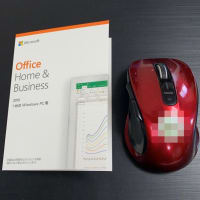
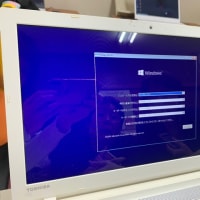



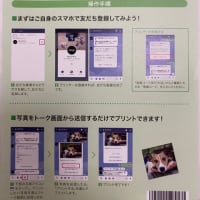
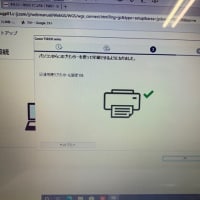
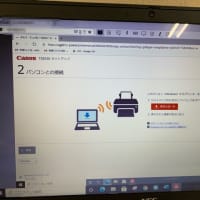






多分、0同窓会を利用したのでしょう。
今、ワードを立ち上げてどのようにしたのか、試して見ましたが、昨日の記憶で、最初からバッチリ正解が出てしまいました。
前に習っていたのでしょうが、Shiftを利用することを私の頭に記憶させます。
パソコンみたいに「昨日の記憶、定着させたい」
そうですよね。
「Shift」を上手に使ってくださいね♪